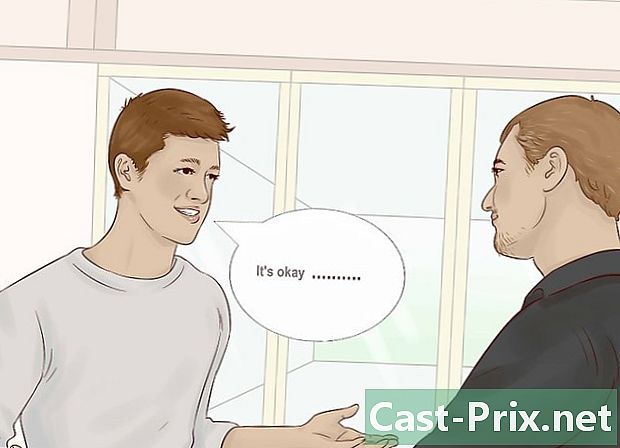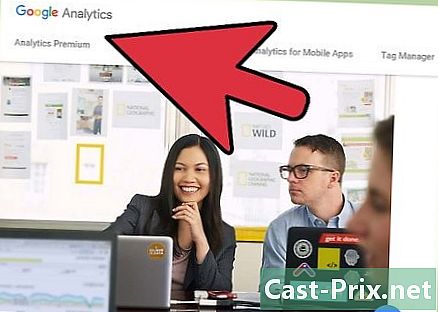लॅपटॉप कसे वापरावे
लेखक:
Lewis Jackson
निर्मितीची तारीख:
14 मे 2021
अद्यतन तारीख:
23 जून 2024

सामग्री
- पायऱ्या
- भाग 1 आपला लॅपटॉप स्थापित करा
- भाग 2 सॉफ्टवेअर स्थापित करा
- भाग 3 आपल्या लॅपटॉपशी कनेक्ट करा
- भाग 4 आपल्या लॅपटॉपसह राहणे आणि कार्य करणे
लॅपटॉप किंवा लॅपटॉप, मोबाईल आणि वाढत्या सामर्थ्यवान, स्मार्टफोन आणि डेस्कटॉपचा पर्याय आहेत, चालत असताना देखील प्रत्यक्षात कार्य करण्यास सक्षम होण्यासाठी. आपण आपला पहिला लॅपटॉप विकत घेत असल्यास किंवा आपण एखाद्या अज्ञात संगणकासमोर बसणार असाल तर कदाचित प्रथम काहीसे विचित्र वाटतील. घाबरू नका, एका लॅपटॉपसह प्रारंभ करण्यासाठी या चरणांचे अनुसरण करा आणि आम्ही तुम्हाला लवकरच व सुलभतेने चालू ठेवू.
पायऱ्या
भाग 1 आपला लॅपटॉप स्थापित करा
- आपण घरी आपला लॅपटॉप वापरत असल्यास, एसी आउटलेट शोधा आणि चार्जरमध्ये प्लग करा. लॅपटॉप्स बॅटरीसह कार्य करतात जे द्रुतपणे चालू होऊ शकतात, खासकरून जर आपण आपला नोटबुक सघनपणे वापरत असाल. आपण दुर्गम ठिकाणी किंवा परदेशात नसल्यास जिथे आपल्याला त्याशिवाय करण्याची आवश्यकता आहे, आपला लॅपटॉप प्लग इन करणे चांगले आहे.
-

आपण बसलेला टेबल / डेस्कवर लॅपटॉपचा तळाचा भाग ठेवा. त्यांना इंग्रजीमध्ये "लॅपटॉप" किंवा "लॅपटॉप" म्हणतात कारण ते आपल्या मांडीवर जाऊ शकतात, परंतु याचा अर्थ असा नाही की ते योग्य ठिकाण आहे. आपल्या मनगट आणि हातांसाठी आरामदायक कोन शोधण्याचा प्रयत्न करा. याचा अर्थ असा की लॅपटॉप हलविणे म्हणजे आपणास सर्वात योग्य असे स्थान सापडत नाही.- आपला लॅपटॉप मऊ, केसाळ किंवा मऊ पृष्ठभागावर ठेवू नका ज्यामुळे त्याचे चाहते ब्लॉक होऊ शकतात. बर्याच लॅपटॉपच्या बाजू व मागच्या बाजूस त्यांची व्हेंट असतात आणि संगणकाच्या कामकाजासाठी ते निर्बंधित असावेत.
-

स्क्रीनला आरामदायक वाटल्याशिवाय झाकण ठेवण्यासाठी उंच करा. बर्याच लॅपटॉपमध्ये काही प्रकारचे लॅच किंवा कुंडी असते ज्यामुळे स्क्रीन उघडता येते.- लॅपटॉप न उघडल्यास, सक्ती करण्याचा प्रयत्न करू नका! त्याऐवजी कुलूप शोधा. आपल्याला स्क्रीन उघडण्यासाठी सक्ती करण्याची आवश्यकता नाही.
- हुड खूप मागे खेचू नका. 45 डिग्रीचा एक ओब्च्यूज कोन हा एक अधिकतम कोन आहे ज्यावर बहुतेक लॅपटॉप उघडे असावेत. खूप मागे खेचल्यास कव्हर किंवा संयुक्त यंत्रणा खराब होऊ शकते किंवा तुटू शकते.
-

पॉवर बटण शोधा आणि ते चालू करा. बर्याच लॅपटॉपवर, पॉवर बटण कीबोर्डच्या मागे थोडेसे असते. पॉवर बटण सामान्यत: युनिव्हर्सल "पॉवर ऑन / ऑफ" चिन्हासह सूचित केले जाते, अर्ध्या मार्गाने जाणारे मंडळ. -

लॅपटॉप सुरू होण्याची प्रतीक्षा करा. लॅपटॉप पोर्टेबिलिटी आणि संगणक शक्ती लक्षात ठेवून डिझाइन केलेले असल्याने आपल्या नोटबुकमध्ये विशिष्ट घटक असू शकतात ज्यामुळे ते डेस्कटॉप किंवा स्मार्टफोनपेक्षा जास्त वेळ बूट करेल. -

पोर्टेबल संगणकाचे पॉइंटिंग डिव्हाइस वापरा. बर्याच संगणकांवर, हा फ्लॅट, टच-सेन्सेटिव्ह क्षेत्र आहे ज्यास "टचपॅड" किंवा "ट्रॅकपॅड" म्हणतात जे आपल्याला आपले बोट माउस म्हणून वापरण्याची परवानगी देईल. कर्सर हलविण्यासाठी टचपॅडवर फक्त एक बोट स्लाइड करा.- बरेच ट्रॅकपॅड्स मल्टीपॉईंट असतात - एकाधिक बोटांनी वापरण्यामुळे वापरकर्ता इंटरफेसमध्ये फक्त एक वापरण्याऐवजी भिन्न क्रिया तयार होतात. टचपॅडवर एक, दोन किंवा तीन बोटे ड्रॅग करून आपल्या लॅपटॉपचा प्रयोग करा आणि आपल्या बोटाने भिन्न जेश्चर किंवा हालचाली करून पहा.
- लेनोवो लॅपटॉप जी-एच आणि की दरम्यानच्या मध्यभागी असलेल्या "ट्रॅकपॉईंट" नावाच्या बटणासारखे एक लहान लाल घुंडी वापरू शकतात. फक्त आपल्या बोटाने, अगदी संवेदनशील जॉयस्टिक म्हणून वापरा.
- काही जुन्या लॅपटॉपमध्ये एक बॉल किंवा "ट्रॅकबॉल" असू शकतो. ट्रॅकबॉलवर बॉल रोल केल्याने माउस पॉईंटर हलविला जाईल.
- काही लॅपटॉप स्टाईलस इंटरफेससह सुसज्ज आहेत. या प्रकरणात नोटबुकला एक लेखणी जोडली जाईल. पॉईंटर हलविण्यासाठी स्क्रीनवर स्टाईलस ठेवा आणि क्लिक करण्यासाठी स्क्रीनवर स्टाईलस दाबा.
- आपणास असे आढळले आहे की लॅपटॉपची पॉइंटिंग डिव्हाइस लहान आणि वापरण्यास कठीण आहेत? आपण अद्याप माउसला लॅपटॉपशी कनेक्ट करू शकता. लॅपटॉपचे यूएसबी पोर्ट शोधा आणि आपण एखादा वापरू इच्छित असल्यास माउसला कनेक्ट करा. संगणक स्वयंचलितपणे माऊस ओळखेल आणि वापरण्यासाठी तयार आहे याची खात्री करेल.
-

मुख्य माउस बटण म्हणून टचपॅडवर डावे क्लिक बटण वापरा. बर्याच ट्रॅकपॅडवर, आपण ट्रॅकपॅडच्या डावीकडे तळाशी असलेले बटण वापरून क्लिक करू शकता.- काही ट्रॅकपॅड्स क्लिक करण्यासाठी आपल्याला टाइलची पृष्ठभाग किंचित टॅप करण्याची परवानगी देऊ शकतात. प्रयत्न करा! आपल्याला माहित नसलेल्या आपल्या लॅपटॉपची इतर वैशिष्ट्ये आपण शोधू शकता.
-

द्वितीयक माउस बटण म्हणून टचपॅडवर उजवे माउस बटण वापरा. आपण टचपॅडच्या तळाशी उजवीकडे असलेल्या उजव्या-क्लिक बटणावर दाबून "कॉन्युअल मेनू" किंवा "राइट क्लिक" समाविष्ट असलेल्या कोणत्याही गोष्टी करू शकता. -

लागू असल्यास आपल्या लॅपटॉपची ऑप्टिकल ड्राइव्ह शोधा. जर आपला लॅपटॉप नेटबुक नसेल तर कदाचित त्यामध्ये ऑप्टिकल ड्राइव्ह असेल ज्याचा वापर आपण सॉफ्टवेअर स्थापित करण्यासाठी किंवा संगीत प्ले करण्यासाठी करू शकता. ऑप्टिकल ड्राइव्ह सहसा लॅपटॉपच्या उजवीकडे किंवा डाव्या बाजूला असते.- विंडोज आणि मॅकओएसवर, आपण त्यावरील लहान बटण दाबून किंवा आपल्या ऑपरेटिंग सिस्टमच्या ऑप्टिकल ड्राइव्ह चिन्हावर राइट-क्लिक करून आणि "बाहेर काढा" निवडून ऑप्टिकल ड्राइव्ह उघडू शकता.
भाग 2 सॉफ्टवेअर स्थापित करा
-

आपले लॅपटॉप सॉफ्टवेअर अद्ययावत ठेवा. आपला लॅपटॉप कदाचित काही मूलभूत उपकरणासह पुरविला गेला आहे: ई-उपचार प्रोग्राम, एक कॅल्क्युलेटर आणि कदाचित मूलभूत फोटो-सामायिकरण सॉफ्टवेअर. लॅपटॉपमध्ये ऊर्जा आणि ग्राफिक्स नियंत्रित करण्यासाठी विशेष सॉफ्टवेअर देखील आहे.बर्याच बाबतीत, वापरण्यास तयार होण्यापूर्वी त्याला बरीच ड्रायव्हर अद्यतने आवश्यक असतात. थोड्या माहितीने आपण आपल्या लॅपटॉपची क्षमता नाटकीयरित्या सुधारित करण्यासाठी सॉफ्टवेअर जोडू शकता आणि बर्याच प्रकरणांमध्ये विनामूल्य.- जर आपला लॅपटॉप विंडोज बेस्ड असेल तर आपणास आपल्या लॅपटॉपची विंडोज व्हर्जन अपडेट करण्याची आवश्यकता असेल. Windows सह आपला लॅपटॉप Windows अद्यतनित करण्यासाठी स्वतः Windows अद्यतन किंवा निर्मात्याचे सॉफ्टवेअर वापरू शकतो.
- आपण मॅक लॅपटॉप वापरत असल्यास अंगभूत मॅकओएस अपग्रेड पर्याय वापरा. मॅक लॅपटॉपवर हे शोधणे सहसा सोपे असते.
-
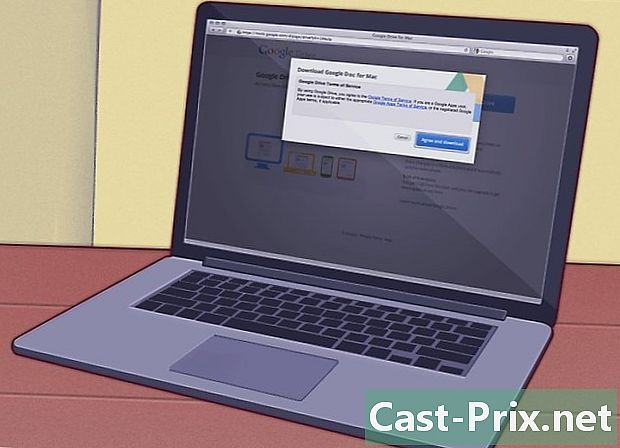
ऑफिस सॉफ्टवेअर स्थापित करा. मूलभूत लेखन आणि नोट-टिपण्यासाठी, आपल्या लॅपटॉपमध्ये बनविलेले सामान पुरेसे आहे, परंतु अधिक गंभीर शैक्षणिक किंवा व्यावसायिक कार्यासाठी, आपल्याला अधिक संपूर्ण सॉफ्टवेअर संच आवश्यक आहे.- ओपनऑफिस ई-प्रोसेसिंग, स्प्रेडशीट आणि सादरीकरणे मायक्रोसॉफ्ट वर्ड सारख्या मालकीचे सॉफ्टवेअर प्रमाणेच करू शकते परंतु विनामूल्य.
- ऑफिस सुटसाठी ऑनलाइन विकल्प म्हणून Google डॉक्स वापरा. Google डॉक्स डेस्कटॉप सॉफ्टवेअरचा क्लाऊड-आधारित संच आहे जो ओपनऑफिस किंवा मायक्रोसॉफ्ट ऑफिसला बरीच वैशिष्ट्ये ऑफर करतो. हे वापरण्यास विनामूल्य आहे आणि खूप शक्तिशाली आहे, खासकरून जर आपल्याला इतर लोकांसह दस्तऐवज सामायिक करायचे असतील तर.
- आपल्याला फक्त मायक्रोसॉफ्ट ऑफिस वापरण्याची आवश्यकता असल्यास, आपण विद्यार्थी असल्यास ते विनामूल्य किंवा सूट मिळवून घेऊ शकता. आपण स्टोअरमध्ये जाण्यापूर्वी तपासा आणि एक प्रत खरेदी करा.
-

आपले फोटो व्यवस्थापित करण्यासाठी, संपादित करण्यासाठी आणि सामायिक करण्यासाठी फोटो संपादन सॉफ्टवेअर स्थापित करा. आपला लॅपटॉप कदाचित मूलभूत फोटो संपादन सॉफ्टवेअरसह प्रदान केला गेला असेल.ते श्रेणीसुधारित करणे जलद, सोपे आणि काही प्रकरणांमध्ये विनामूल्य आहे.- आपले फोटो व्यवस्थापित करण्यासाठी आणि सामायिक करण्यासाठी फोटो स्ट्रीम वापरा. आपल्याकडे आयफोन असल्यास किंवा लॅपटॉप मॅक संगणक असल्यास आपण छायाचित्र प्रवाह पुनर्प्राप्त करण्यासाठी आणि आपले फोटो सामायिक करण्यासाठी आमच्या मूलभूत सेटअप सूचनांचे अनुसरण करू शकता.
- आपण आपले फोटो व्यवस्थापित करण्यासाठी आणि सामायिक करण्यासाठी पिकासा वापरू शकता. पिकासा Google द्वारे विकसित केलेला आहे आणि आपल्यास मोठ्या संख्येने मूलभूत साधने उपलब्ध आहेत जी आपल्याला फोटोंसह कार्य करणे आवश्यक आहे, जसे की पीक, संपादन आणि पुन्हा रंगवणे आणि पॅनोरामा तयार करणे.
भाग 3 आपल्या लॅपटॉपशी कनेक्ट करा
-

आपल्याकडे कॉन्फिगर केलेले मुख्यपृष्ठ नेटवर्क नसल्यास, आपल्याला प्रथम त्यास सामोरे जावे लागेल. आपला लॅपटॉप हा स्वतः एक शक्तिशाली संगणक आहे, परंतु त्यापैकी बर्याच गोष्टी करण्यासाठी आपल्याला इंटरनेटशी जोडणी आवश्यक आहे. हे कार्य अधिक सुलभ करण्यासाठी आपल्या लॅपटॉपमध्ये अंगभूत सॉफ्टवेअर असू शकते. -

बहुतेक लॅपटॉपकडे इथरनेट केबलशी संबंधित असलेल्या मागच्या किंवा बाजूला कुठेतरी सॉकेट असते. या जॅकमध्ये आपल्या राउटर किंवा मॉडेममधून इथरनेट केबल प्लग करा आणि आपल्या लॅपटॉपने आपले कनेक्शन स्वयंचलितपणे ओळखले पाहिजे. -

आपण मॅक लॅपटॉप वापरत असल्यास, आपल्या मॅकला इंटरनेटशी कनेक्ट करण्यासाठी मॅक ओएस वापरा. आमच्या दिशानिर्देशांचे अनुसरण करा आणि आपला मॅक इथरनेट किंवा वायरलेसद्वारे इंटरनेटशी कनेक्ट करण्यात सक्षम होईल. -

विंडोज लॅपटॉपवर, इंटरनेटशी कनेक्ट होण्यासाठी विंडोज वापरा. आपण आपल्या लॅपटॉपवर नवीन वायरलेस लॅन कार्ड किंवा भिन्न नेटवर्क कार्ड कनेक्ट केल्यास, आपल्याला विंडोजचे बिल्ट-इन वायरलेस नेटवर्क वापरण्याऐवजी आपल्या कार्डसह आलेली सॉफ्टवेअर वापरण्याची आवश्यकता असू शकते. -

आपण रस्त्यावर किंवा आपल्या घराबाहेर असताना आपण बर्याचदा वायफाय इंटरनेटवर विनामूल्य कनेक्ट होऊ शकता. आपल्यासाठी शाळा, लायब्ररी आणि कॅफेमध्ये बर्याचदा विनामूल्य वायफाय प्रवेश असतो आणि आपणास आश्चर्यचकित करणार्या ठिकाणी वायफाय प्रवेश आढळेल (जसे की काही सुपरमार्केट, बँका आणि बाहेरची ठिकाणे).
भाग 4 आपल्या लॅपटॉपसह राहणे आणि कार्य करणे
-

आपल्या लॅपटॉपवर एक वायरलेस माउस जोडा. बाह्य माउस आपल्या लॅपटॉपवर कार्य करणे सुलभ करू शकते - टचपॅड वापरण्यासाठी आपल्याला आपल्या मनगट फिरवण्याची आवश्यकता नाही. -

उच्च-उत्पादकता दोन-स्क्रीन वर्कस्पेससाठी दुसर्या स्क्रीनसह एकत्रितपणे लॅपटॉप वापरा. आपण आपला लॅपटॉप आणि आपला दुसरा स्क्रीन एकाच मोठ्या वर्कस्पेसच्या रूपात व्यवस्थित करू शकता किंवा लॅपटॉप स्क्रीनवर जे आहे त्याचे डुप्लिकेट करण्यासाठी आपण आपली दुसरी स्क्रीन सेट करू शकता (आपण एखादे सादरीकरण करत असल्यास उपयुक्त). -

आपण आपल्या लॅपटॉपचा वापर आपल्या टीव्हीवर चित्रपट आणि चित्रे प्ले करण्यासाठी करू शकता. काही लॅपटॉपमध्ये प्रत्यक्षात एचडीएमआय किंवा डीव्ही-आय कनेक्शन असतात, तसेच एक डीव्हीडी प्लेयर किंवा ब्ल्यू-रे प्लेयर असतो जो उच्च-रिझोल्यूशन एचडी व्हिडिओ वितरीत करू शकतो - आपल्याला फक्त चित्रपट किंवा टीव्ही शो प्ले करणे आवश्यक आहे आपल्या मित्रांच्या टीव्हीवर रेकॉर्ड केलेले. -

आपल्या लॅपटॉपवर स्पीकर्स कनेक्ट करा आणि मुळात आपल्यास एक प्रचंड, सामर्थ्यवान आणि उच्च-क्षमता असलेला एमपी 3 प्लेयर मिळाला. उच्च निष्ठा आवाज प्रदान करण्यासाठी आपल्या लॅपटॉपमध्ये डिजिटल ऑडिओ स्पीकर्स, एसपीडीआयएफ किंवा 5.1 सभोवताल देखील असू शकतात.- आपला लॅपटॉप आपल्या कारच्या ऑडिओ सिस्टमशी कनेक्ट करण्यात सक्षम होऊ शकेल.ऑडिओ सिस्टमला आपल्या कारशी कसे जोडायचे याबद्दल आमच्या मार्गदर्शकाचे अनुसरण करा, परंतु सावधगिरी बाळगा: संगीत बदलण्यासाठी आपण आपल्या लॅपटॉपवरील लहान बटणावर क्लिक करण्याचा प्रयत्न करता त्याच वेळी रस्त्यावरुन वाहन चालविणे हा खरोखर सोपा मार्ग आहे. अपघात.
-

लॅपटॉप डेस्कटॉप म्हणून वापरले जाऊ शकतात. आपण डेस्कटॉप संगणक म्हणून लॅपटॉप वापरू इच्छित असल्यास, व्हीजीए जॅकवर मॉनिटर कनेक्ट करणे, माउस आणि कीबोर्डला जोडणे आणि आपली इच्छा असल्यास स्पीकर्स कनेक्ट करणे तितकेच सोपे आहे.
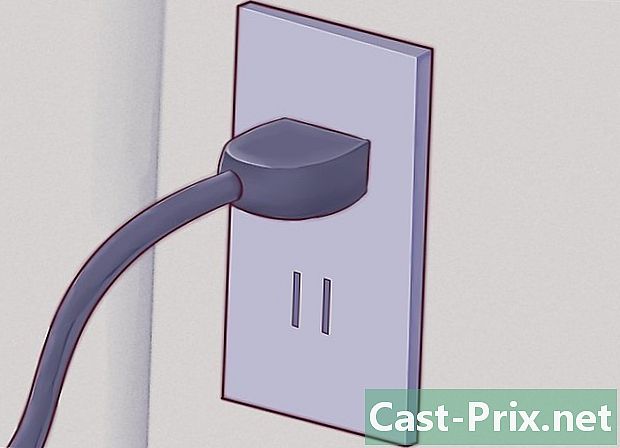
- आपला लॅपटॉप घेऊन जाण्यासाठी तुम्हाला बॅगची आवश्यकता आहे. जर आपण त्यांना पॅड नसलेल्या पिशव्यामध्ये भरल्यास आणि इतर वस्तूंच्या विरूद्ध त्यांना मारल्यास लॅपटॉप्स नाजूक असतात आणि नुकसान करणे सोपे असते. आपल्या लॅपटॉपसाठी दर्जेदार पॅडेड गुंतवणूकीचा विचार करा किंवा आपल्याकडे एखादी हूडी असेल तर स्वत: ला बनवा.
- एर्गोनोमिक वापरासाठी आपला लॅपटॉप आणि वर्कस्टेशन सेट करा. लॅपटॉप डेस्कटॉपपेक्षा अधिक वाईट असू शकतात, कारण लॅपटॉप कीबोर्ड सामान्यत: लहान असतात आणि आपल्याला सर्व कळा वापरण्यास आपल्या मनगटात दोर बनविण्यास भाग पाडतात आणि कोठेही ठेवण्याची त्यांची क्षमता खराब स्थितीला अनुकूल बनवू शकते. .
- आपला लॅपटॉप नेहमीच पहा. आपला लॅपटॉप हे एक मौल्यवान, पोर्टेबल आणि सहज पुनर्विक्रीचे साधन आहे, जे चोरांना आकर्षक बनवते. प्रवास करताना मूलभूत खबरदारी घ्या आणि लॅपटॉपकडे लक्ष न ठेवता बाहेर सोडू नका, लॅपटॉप आपल्या गाडीच्या सीटवर सोडू नका आणि नेहमीप्रमाणे आपल्या सभोवतालच्या जागरूकतेची जाणीव ठेवा.
- आपल्या लॅपटॉपचा नियमितपणे बॅक अप घ्या. आपल्या लॅपटॉपवर बरेच काम करणे आणि लॅपटॉपवर फक्त एक प्रत ठेवणे ही संभाव्य आपत्ती आहे. नियमित बॅकअप शेड्यूलचे अनुसरण करा, खासकरुन आपण लॅपटॉप काम करण्यासाठी वापरत असाल.
- आपल्या लॅपटॉपवर काहीही शिंपडू नका! लॅपटॉपमध्ये वेंटिलेशनसाठी भरपूर उद्घाटक असतात आणि दाट आणि ज्वलंत इलेक्ट्रॉनिक सर्किटच्या वर स्थित एक कीबोर्ड - आपत्तिमय होण्याकरिता गळती कॉफीसाठी योग्य असे स्टेजिंग. आपल्या लॅपटॉपची वॉरंटी कदाचित या प्रकारच्या इव्हेंटची माहिती देत नाही. आपले पेय ठेवण्यासाठी जाणीवपूर्वक प्रयत्न करा दूरस्थ आपल्या लॅपटॉप वरून, आपल्या टेबलच्या किंवा डेस्कच्या दुसर्या बाजूला किंवा शक्य असल्यास वेगळ्या टेबलवर, आपण काम करीत असताना आणि मद्यपान करत आहात.
- आपले नोटबुक चालू असताना हे ड्रॉप किंवा धक्का देऊ नका. बहुतेक लॅपटॉप्स हार्ड ड्राइव्हचा वापर करतात जे कार्यरत असताना अचानक धक्का बसल्यास सहज नुकसान होऊ शकते. ऐवजी हिंसक प्रभाव एक कारणीभूत ठरेल वाचलेल्या डोक्याचा क्रॅश, जिथे आपल्या हार्ड ड्राईव्हमध्ये खूप द्रुतपणे फिरणारी डिस्कस् प्लेहेडशी आदळतील. हे आपल्या लॅपटॉपला खूप महागड्या वीटात बदलेल. काळजी घ्या आणि काळजीपूर्वक आपल्या लॅपटॉपवर उपचार करा.
- लॅपटॉप गरम होते. बरेच लॅपटॉप, विशेषत: सर्वात शक्तिशाली, दीर्घकाळ वापरानंतर त्यांच्या खालच्या भागात खूप गरम होतील. जर आपण लॅपटॉप आपल्या मांडीवर वापरत असेल तर तुमच्या मांडीवर उष्णतेमुळे अस्वस्थता किंवा चिडचिड होऊ शकते.
- ग्राफिक्स कार्ड्स आणि सामर्थ्यवान प्रोसेसर असलेल्या प्लेयरसाठीच्या नोटबुकमध्ये विशेषत: ओव्हरहाटिंगचा धोका असतो. अधिक काळजी घेऊन या लॅपटॉपवर उपचार करा.
- जोरदार उन्हात किंवा गरम ठिकाणी आपला लॅपटॉप न वापरण्याचा प्रयत्न करा. हे केवळ आपली स्क्रीन चमकदार करेल आणि वाचणे कठीण करेल, इतकेच नाही तर संगणक देखील जलद तापेल.
- जर आपल्या लॅपटॉपचे ऑपरेटिंग तापमान विशेषतः जास्त असेल तर लॅपटॉप कूलर खरेदी करण्याचा विचार करा. या उपकरणांमध्ये एक चाहता आहे जो लॅपटॉपच्या तळाशी थंड होण्यापासून हवा उडवितो, उष्णता वाढवण्यास कमी करतो.